Как изменить тему чата в Facebook Messenger
Несколько дней назад мы поделились статьей, посвященной смене темы чата в Instagram. Сначала вам нужно обновить личные сообщения Instagram, чтобы включить тему чата в Instagram. После того, как мы поделились этой статьей, мы получили множество запросов от наших пользователей, которые спрашивали, как изменить тему чата в Messenger.
Messenger и WhatsApp — самые популярные приложения для обмена мгновенными сообщениями, и оба они принадлежат одной и той же компании Meta. Оба приложения для обмена мгновенными сообщениями позволяют обмениваться текстовыми сообщениями, совершать голосовые и видеозвонки, делиться статусом и т. д.
В этой статье мы поделимся пошаговым руководством о том, как изменить тему чата в приложении Messenger для Android. Приложение мессенджера также имеет функцию, которая позволяет вам применять пользовательские темы для чата. Итак, если вы являетесь пользователем Messenger и ищете способы оживить свои скучные разговоры, вы читаете нужную статью.
Шаги по изменению темы чата в Facebook Messenger
Примечание: Хотя мы написали эту статью, помня о пользователях Android, пользователи iOS также могут включить настраиваемые темы чата в Messenger. Настройки могут немного отличаться в приложении Messenger для iOS, но процесс почти такой же.
Программы для Windows, мобильные приложения, игры - ВСЁ БЕСПЛАТНО, в нашем закрытом телеграмм канале - Подписывайтесь:)
1. Сначала откройте Google Play Store на своем Android-смартфоне. Найдите Messenger и обновите приложение в магазине Google Play.
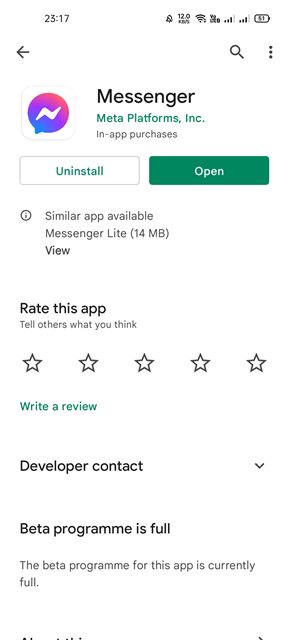
2. После обновления откройте приложение Messenger на Android и откройте чат, к которому вы хотите применить новую тему чата.
3. Затем нажмите на имя профиля другого человека, с которым вы общаетесь, или (я) кнопка.
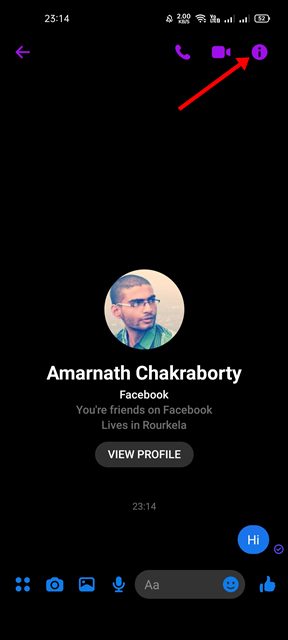
4. На странице профиля другого человека прокрутите вниз и коснитесь значка Тема вариант, как показано на скриншоте ниже.
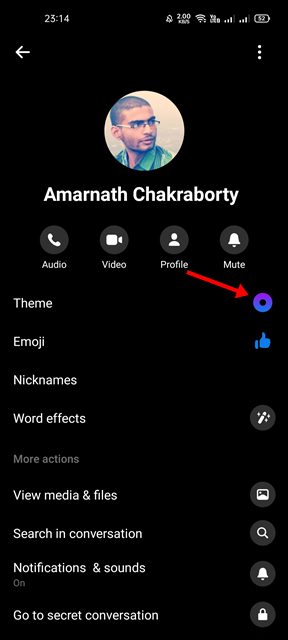
5. Теперь вы увидите новое всплывающее окно с просьбой настроить чат. Здесь вы найдете множество тем.
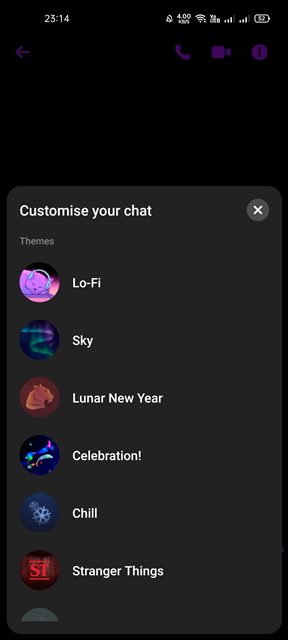
6. Вам нужно нажать на тему, которую вы хотите применить.
7. Некоторые темы имеют словесные эффекты. Например, здесь я использовал тему Лунного Нового года. В статье есть словесные эффекты для «Тигра», «Удачи» и «С Новым годом».
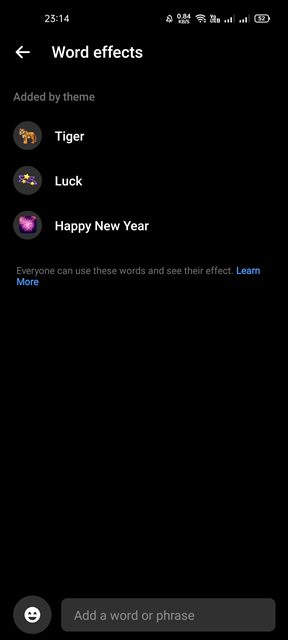
8. Вы можете ввести эти слова и отправить их в чат, чтобы увидеть новый эффект.
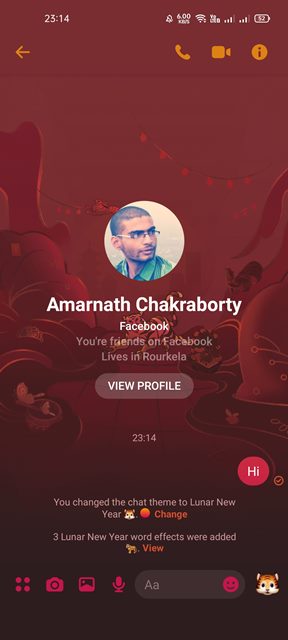
Вот и все! Вы сделали. Вот как вы можете изменить тему чата в приложении Messenger для Android.
Как изменить тему в Messenger на нормальную?
Прямой возможности отменить изменение темы нет. Следовательно, вы должны вручную выбрать тему по умолчанию в Messenger, чтобы изменить цвета на обычные. Вот как удалить тему в чате Messenger.
1. Откройте приложение Messenger на своем смартфоне.
2. Сейчас открыть чат чью тему вы хотите вернуть к нормальной жизни.
3. Теперь откройте страницу профиля человека, с которым вы общаетесь, нажав значок (я) кнопка.
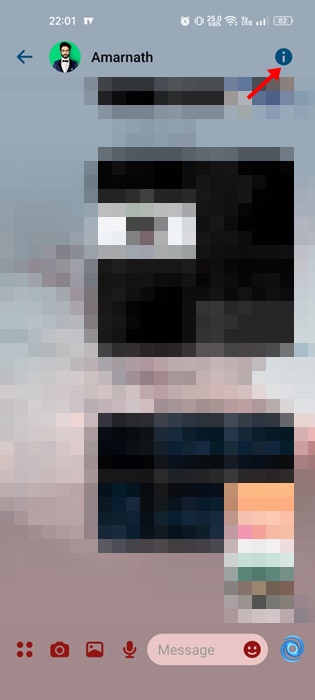
4. На странице профиля другого человека нажмите Тема.
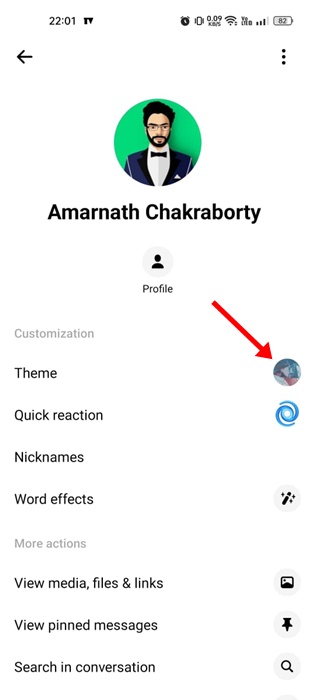
5. Теперь прокрутите вниз до Цвета и градиенты раздел.
6. Выберите первый градиент. Это цвет мессенджера по умолчанию.
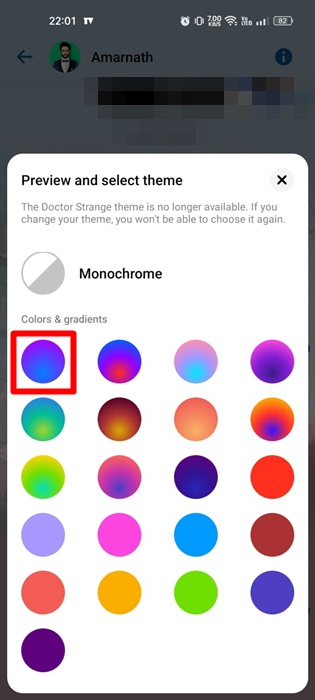
7. После переключения темы вы увидите сообщение об успехе, которое гласит: Вы изменили тему на По умолчанию.
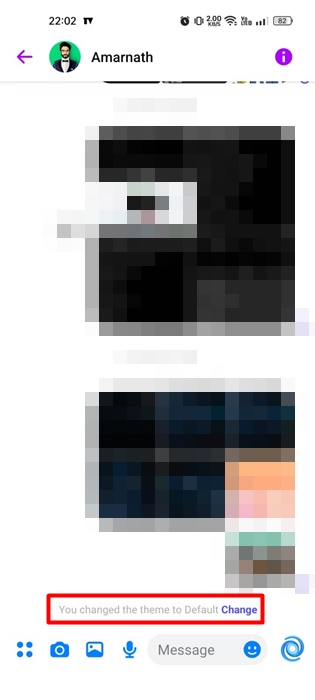
Вот и все! Вот как вы можете изменить тему в Messenger на нормальную.
Читайте также: Как скрыть сообщения в мессенджере.
Довольно легко изменить тема чата приложения Messenger для Android. Я надеюсь, что эта статья помогла вам! Пожалуйста, поделитесь им и с друзьями. Если у вас есть какие-либо сомнения по этому поводу, сообщите нам об этом в поле для комментариев ниже.
Программы для Windows, мобильные приложения, игры - ВСЁ БЕСПЛАТНО, в нашем закрытом телеграмм канале - Подписывайтесь:)






